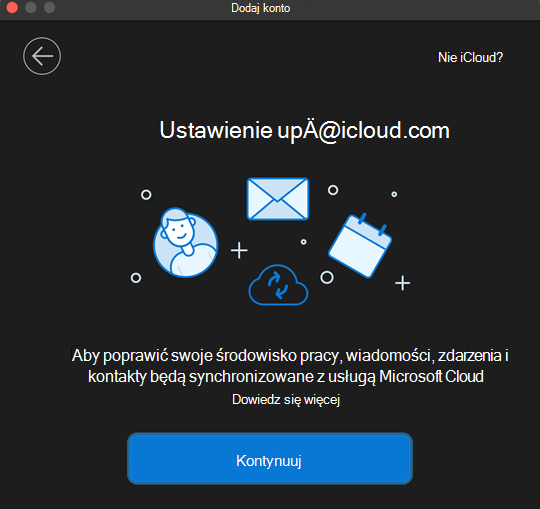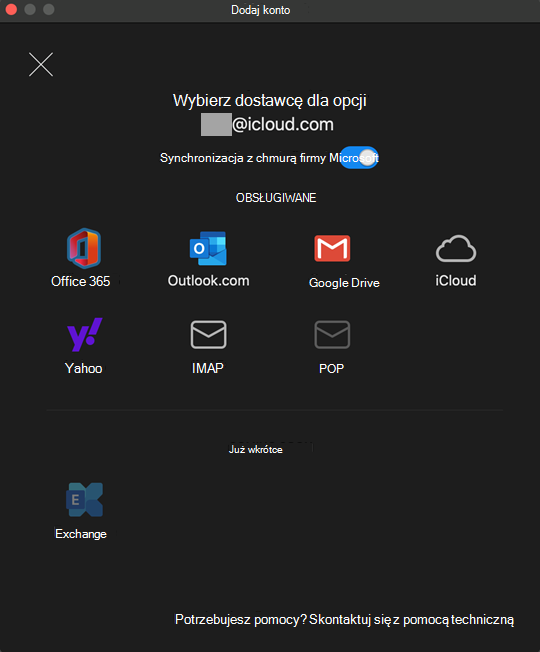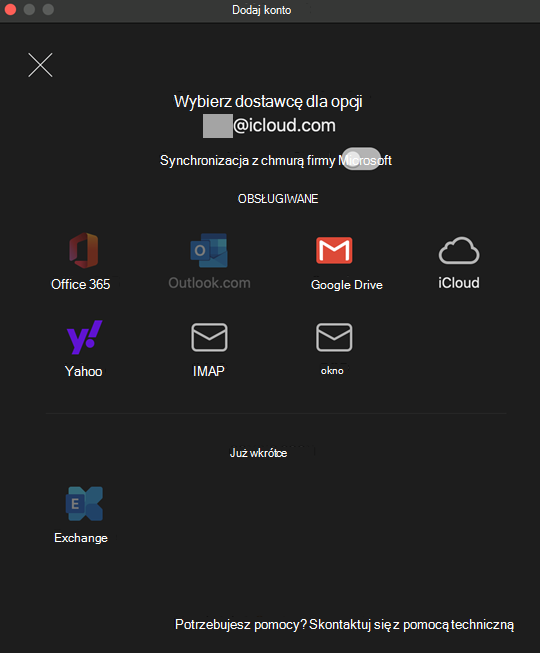Dodawanie kont e-mail Google, iCloud, Yahoo i IMAP w Outlook dla komputerów Mac teraz synchronizuje się z chmurą Firmy Microsoft, aby zwiększyć wydajność i niezawodność synchronizacji oraz zapewnić dodatkowe funkcje dostępne dla kont platformy Microsoft 365 i Outlook.com.
Jak widać w poniższych instrukcjach, możesz wyłączyć synchronizację z chmurą firmy Microsoft, jeśli chcesz skonfigurować konto bez niego.
Dodawanie konta w usłudze Microsoft Cloud
Jeśli dostawca poczty e-mail nie został automatycznie wybrany poprawnie, możesz wybrać pozycję Not [Google, iCloud, Yahoo itp.]? w górnej części okna i ręcznie wybierz dostawcę z podanej listy.
-
Wybierz pozycję Narzędzia > konta... > Nowe konto... (+ lista rozwijana).
-
Wpisz lub wklej konto e-mail, którego chcesz użyć, a następnie wybierz pozycję Kontynuuj.
-
Wybranie pozycji Kontynuuj spowoduje kontynuowanie konfigurowania konta przy użyciu chmury firmy Microsoft.
Jeśli twój dostawca poczty e-mail nie został automatycznie wybrany, możesz wybrać link Nie [Google, iCloud, Yahoo itp.]? w górnej części okna i wybrać pozycję z podanej listy.
-
Jeśli zostanie otwarte okno przeglądarki, postępuj zgodnie z instrukcjami, aby zezwolić na dostęp konta e-mail do programu Microsoft Outlook, dopóki Twoje konto nie zostanie pomyślnie dodane. Zazwyczaj obejmuje to wprowadzenie adresu e-mail i hasła, a także zezwolenie firmie Microsoft na dostęp do Twojego konta w celu umożliwienia synchronizacji.
-
Wybierz pozycję Zezwalaj, jeśli zostanie wyświetlony monit o zezwolenie stronie na otwarcie programu Microsoft Outlook.
-
Twoje konto zostało dodane. Jeśli skończysz, możesz wybrać pozycję Dodaj inne konto lub Gotowe .
Dodawanie konta bez korzystania z usługi Microsoft Cloud
Jeśli nie chcesz korzystać z chmury firmy Microsoft, możesz dodać konto bez niego, korzystając z poniższych instrukcji.
-
Wybierz pozycję Narzędzia > konta... > Nowe konto... (+ lista rozwijana).
-
Wpisz lub wklej konto e-mail, którego chcesz użyć, a następnie wybierz pozycję Kontynuuj.
-
Wybierz link Nie [Google, iCloud, Yahoo itp.]? w górnej części okna.
Uwaga: Nie można wybrać kont POP, ponieważ nie są one synchronizowane z chmurą firmy Microsoft.
-
Wyłącz opcję Synchronizuj z chmurą firmy Microsoft , wybierając przełącznik, wybierz odpowiedniego dostawcę poczty e-mail i wybierz pozycję Kontynuuj.
Uwaga: Office 365 i konta Outlook.com nie będą mogły być wybierane, ponieważ wymagają one chmury firmy Microsoft.
-
Jeśli zostanie otwarte okno przeglądarki, postępuj zgodnie z instrukcjami, aby zezwolić na dostęp konta e-mail do programu Microsoft Outlook, dopóki Twoje konto nie zostanie pomyślnie dodane. Zazwyczaj obejmuje to wprowadzenie adresu e-mail i hasła, a także zezwolenie firmie Microsoft na dostęp do Twojego konta w celu umożliwienia synchronizacji.
-
Wybierz pozycję Zezwalaj, jeśli zostanie wyświetlony monit o zezwolenie stronie na otwarcie programu Microsoft Outlook.
-
Twoje konto zostało dodane. Jeśli skończysz, możesz wybrać pozycję Dodaj inne konto lub Gotowe .